Camerele de înaltă rezoluție sunt grozave și toatedacă aveți o configurare acasă pentru a profita de fotografiile pe care le faceți cu ele. Telefoanele astăzi captează imagini cu rezoluție mai mare decât cele mai frecvente monitoare și ecrane de laptop acceptate, iar o fotografie de înaltă rezoluție înseamnă întotdeauna un fișier foarte mare care ocupă spațiu pe hard disk. Dacă intenționați să utilizați o fotografie pe blogul dvs. sau pe site-ul dvs., nu va trebui doar să reduceți dimensiunea fișierului, ci trebuie să vă asigurați că calitatea nu este compromisă. PIXresizer este o aplicație grozavă care vă permite să redimensionațiimagini, precum și convertiți-le în alte formate, inclusiv PNG, JPEG, BMP, GIF și TIFF. Puteți lucra cu imagini unice sau puteți utiliza modul de lot pentru a redimensiona și converti imaginile în vrac cu ușurință. Imaginile redimensionate sunt salvate sub formă de copii într-o locație la alegere și pot fi setate pentru a reține date EXIF.
Dacă sunteți blogger sau postați frecvent imagini pepe internet, probabil știți deja importanța redimensionării imaginii. Majoritatea forumurilor și a altor servicii de găzduire de imagini au propriile lor limitări privind dimensiunea maximă și dimensiunile fișierelor pentru imaginile pe care le încărcați pe serverele lor. Mai mult decât atât, bloggerii și dezvoltatorii web trebuie să țină cont de dimensiunile imaginii pentru a oferi vizitatorilor timpuri optime de încărcare a paginilor. PIXresizer își propune să răspundă nevoilor tuturor acestor utilizatori, datorită interfeței sale excelente, a suportului decent pentru formatul de imagine și al opțiunilor de redimensionare utile.

Interfața aplicației vă oferă douădiferite file pentru modul de imagine unică și modul pentru lot pentru folderele complete ale imaginilor. Fila „Lucrează cu un singur fișier” vă permite să încărcați o imagine, să selectați o dimensiune nouă pentru ea, să alegeți formatul de ieșire și să selectați câteva alte opțiuni utile, cum ar fi ieșirea GreyScale sau salvarea datelor EXIF, dacă doriți. Mai mult, puteți deschide imaginea într-un vizualizator extern, rotiți-o sau printați-o direct din opțiunile disponibile în panoul din dreapta. După ce totul este setat după gustul dvs., trebuie doar să faceți clic pe butonul Salvare imagine și ați terminat !.
Pentru a redimensiona mai multe imagini dintr-o dată, comutațila fila „Lucrați cu mai multe fișiere”. În loc să selectați o singură imagine, va trebui să selectați folderele sursă și destinație, în timp ce orice altceva rămâne destul de similar cu modificări minore. Cu toate acestea, opțiunile de a roti imaginile, de a le imprima sau de a le deschide cu un editor extern nu sunt disponibile în modul lot. Dacă vă grăbiți, aplicația oferă și o presetare rapidă a opțiunilor potrivite pe care le puteți aplica folosind butonul „Aplicați recomandat”. Dacă faceți clic pe „Salvați imagini” redimensionează, convertește și salvează toate imaginile în folderul destinație în funcție de setările dvs.
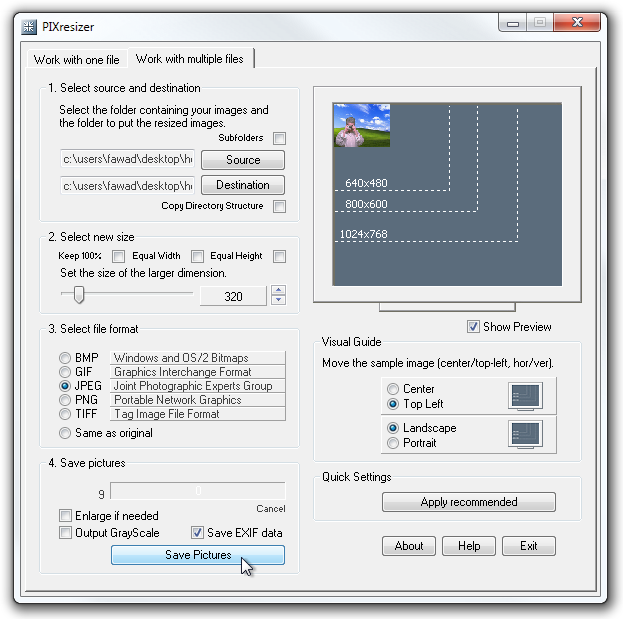
PIXresizer funcționează atât pentru versiunile pe 32 de biți, cât și pe 64 de biți de Windows XP, Windows Vista, Windows 7 și Windows 8.
Descărcați PIXresizer













Comentarii